Facebook: Známi vs Obmedzený

Na Facebooku môžete používať zoznamy priateľov Známi alebo Obmedzený, aby ste zdieľali menej s konkrétnymi osobami.
Ak sa vám nepáči myšlienka, že každý môže vidieť vaše príspevky na Facebooku, môžete upraviť nastavenia ochrany osobných údajov a skryť ich. Tento článok vám ukáže, ako správne nastaviť vašu ochranu na Facebooku a aké možnosti máte na skrytie príspevkov.
| Číslo | Kroky | Podrobnosti |
|---|---|---|
| 1 | Obmedzte minulé príspevky | Prejdite do časti Nastavenia a ochrana osobných údajov, vyberte Súkromie a kliknite na Obmedziť minulé príspevky. Týmto spôsobom skryjete všetky verejné príspevky. |
| 2 | Upravte nastavenia aktivity pre budúce príspevky | Prejdite do Vaša aktivita a vyberte Kto môže vidieť vaše budúce príspevky. Zvoľte Iba priatelia alebo Iba ja. |
| 3 | Ako skryť svoje príspevky na Facebooku pre mobil | Prejdite do Nastavenia a súkromie v mobilnej aplikácii. Klepnite na Skratky ochrany osobných údajov a upravte nastavenia pre budúce príspevky. |
| 4 | Archivujte alebo vyhoďte staré príspevky do koša | Navštívte denník aktivít, vyberte Spravovať aktivitu a triedte príspevky na archiváciu alebo vymazanie. |
| 5 | Použite aplikáciu Social Book Post Manager pre Chrome | Umožňuje rýchle a efektívne odstránenie starých príspevkov. |
| 6 | Jumbo aplikácia | Na mobilnom zariadení použite aplikáciu Jumbo na hromadné odstránenie príspevkov. |
Dobrou správou je, že Facebook má naozaj šikovný nástroj, ktorý vám umožní skryť všetky vaše príspevky na časovej osi jediným kliknutím. Prejdite do Nastavenia a ochrana osobných údajov, v ľavom paneli vyberte položku Súkromie a kliknite na položku Obmedziť minulé príspevky. Táto možnosť automaticky skryje všetky vaše verejné príspevky pred verejnosťou a nastaví ich iba na priateľov.
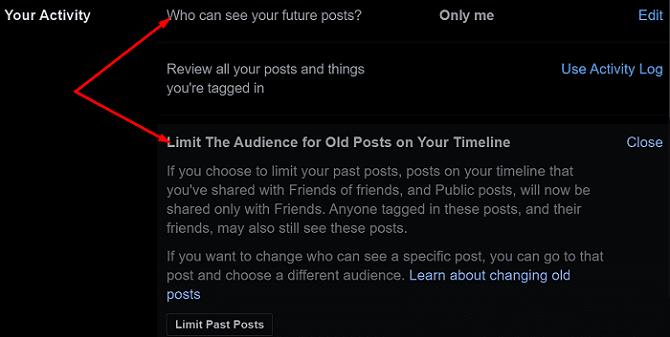
Týmto spôsobom ľudia, ktorí nie sú vašimi priateľmi, nebudú môcť vidieť vaše príspevky na časovej osi.
Čo sa týka budúcich príspevkov, prejdite do časti Vaša aktivita a v časti Kto môže vidieť vaše budúce príspevky vyberte možnosť Iba priatelia alebo Iba ja.
Ak používate mobilnú aplikáciu Facebook, prejdite do časti Nastavenia a súkromie. Potom klepnite na Skratky ochrany osobných údajov a vyberte možnosť Skontrolovať niekoľko dôležitých nastavení ochrany osobných údajov.
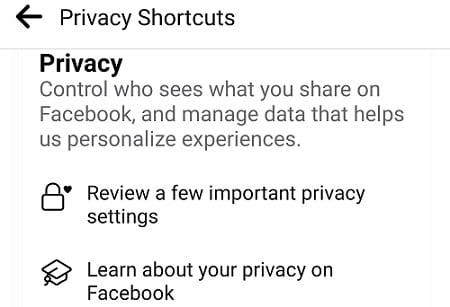
Prejdite do časti Kto môže vidieť, čo zdieľate, a pomocou nástroja Kontrola súkromia vyhľadajte budúce príspevky a obmedzte minulé príspevky.
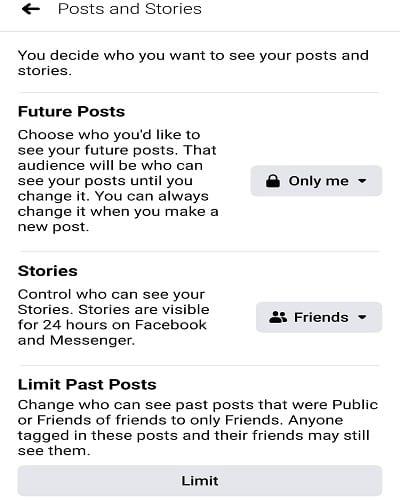
Prípadne môžete svoje staré príspevky na časovej osi hromadne archivovať alebo natrvalo odstrániť. Prejdite do denníka aktivít, vyberte položku Spravovať aktivitu a potom prejdite na položku Vaše príspevky.
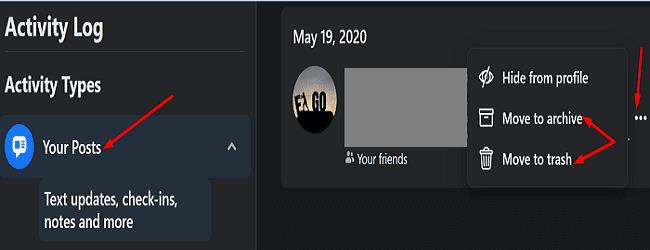
Vyberte konkrétnu kategóriu príspevkov, kliknite na tri bodky vedľa príslušných príspevkov a vyberte možnosť Archivovať alebo Kôš.
Social Book Post Manager pre Chrome je užitočné rozšírenie prehliadača, ktoré vám umožňuje vymazať celé mesiace alebo roky z časovej osi Facebooku. Tento nástroj je k dispozícii iba na stolných počítačoch a môže vám pomôcť odstrániť desiatky alebo stovky príspevkov v priebehu niekoľkých sekúnd.
Na mobilnom zariadení môžete použiť aplikáciu Jumbo na odstránenie starých príspevkov. Nástroj starostlivo prečeše všetky vaše príspevky na sociálnych sieťach a natrvalo ich hromadne odstráni.
Ak chcete skryť predchádzajúce príspevky na Facebooku pred verejnosťou, môžete použiť možnosť Obmedziť minulé príspevky. Na druhej strane, ak chcete skryť budúce príspevky, prejdite do Nastavenia a v časti Kto môže vidieť vaše budúce príspevky vyberte Iba priatelia alebo Iba ja. Prípadne môžete staré príspevky z časovej osi archivovať alebo vyhodiť do koša. Prečo ste sa rozhodli skryť svoje príspevky na Facebooku? Podeľte sa o svoje myšlienky v komentároch nižšie.
Na Facebooku môžete používať zoznamy priateľov Známi alebo Obmedzený, aby ste zdieľali menej s konkrétnymi osobami.
Ak si nie si istý, čo znamenajú zobrazenia, dosah a zapojenie na Facebooku, čítaj ďalej a zisti to. Pozri si toto jednoduché vysvetlenie.
Ak chcete prestať vidieť príspevky zo skupín na Facebooku, prejdite na stránku danej skupiny a kliknite na Viac možností. Potom vyberte možnosť Zrušiť sledovanie skupiny.
Ak chcete požiadať priateľov o odporúčania na konkrétnu činnosť, prejdite na "Čo máte na mysli" a zadajte svoju otázku.
Ak chcete nahlásiť podvodníka na Facebooku, kliknite na Viac možností a vyberte Nájdi podporu alebo nahlás profil. Potom vyplňte formulár na nahlásenie.
Tento návod vám ukáže, ako odstrániť fotografie a videá z Facebooku pomocou počítača, Androidu alebo iOS zariadenia.
Vaši priatelia na Facebooku môžu vidieť všetky komentáre, ktoré píšete na verejných príspevkoch. Komentáre na Facebooku nemajú individuálne nastavenia ochrany súkromia.
Facebook príbehy môžu byť veľmi zábavné. Tu je návod, ako môžete vytvoriť príbeh na svojom zariadení s Androidom a počítači.
Ak narazíte na falošný alebo sklonovaný účet na Facebooku, najlepším krokom je nahlásiť ho spoločnosti Meta.
Môžete pridať viacerých spoluorganizátorov k udalosti na Facebooku. Na to prejdite na nastavenia udalosti a do poľa spoluorganizátora zadajte meno priateľa.
Nie je 100 percentne istý spôsob, ako zistiť, či je niekto na Facebooku skutočne online, keď sa zdá, že je offline.
Na vytvorenie opakujúcich sa udalostí na Facebooku prejdite na svoju stránku a kliknite na Udalosti. Potom pridajte novú udalosť a kliknite na tlačidlo opakujúca sa udalosť.
Blízki priatelia sú ľudia, s ktorými chcete zdieľať všetko. Na druhej strane, známi sú ľudia, s ktorými možno chcete zdieľať menej.
Vedieť, ako zmeniť nastavenia ochrany súkromia na Facebooku na telefóne alebo tablete, uľahčí správu vášho účtu.
Pokúšate sa nahrať fotku alebo video na Facebooku, ale nahrávanie sa zasekne? Zistite, ako odstrániť zaseknuté nahrávania na Facebooku pre Android.
Radi by ste vedeli, ako odstrániť správy Facebook Messenger pre obe strany? Tento článok poskytuje praktické tipy a pokyny, aby ste mohli efektívne spravovať svoje správy.
Zistite, ako získať informácie o tom, kedy ste sa pripojili k Facebooku. Užite si jednoduchý spôsob, ako sledovať svoj účet a ostatných.
Zistite, ako efektívne vyhľadávať priateľov na Facebooku podľa miesta, zamestnania alebo školy. Získajte užitočné tipy na hľadanie vašich známych a spojení.
V tejto príručke vám presne ukážeme, ako môžete Facebooku zablokovať prístup k vašim fotografiám a chrániť vaše súkromie.
Riešite problém Pridať priateľa, ktorý sa nezobrazuje na Facebooku? Prečítajte si našu podrobnú príručku s osvedčenými riešeniami, ktoré skutočne fungujú.
Zábavte sa na svojich Zoom stretnutiach so šialenými filtrami, ktoré môžete vyskúšať. Pridajte si halo alebo vyzerajte ako jednorožec na svojich Zoom stretnutiach s týmito vtipnými filtrami.
Zistenie, ako preniesť Microsoft Office na váš nový počítač, je nevyhnutné pre udržanie produktivity. Tu je návod, ako to urobiť.
Pri počutí slov cookies si možno pomyslíte na tie s čokoládovými lupienkami. Existujú však aj tie, ktoré nájdete v prehliadačoch a ktoré vám pomáhajú mať bezproblémový zážitok z prehliadania. Prečítajte si, ako nastaviť preferencie cookies v prehliadači Opera pre Android.
Ak nemáte fotografickú pamäť, potrebujete pridať údaje o kreditnej karte na automatické vyplnenie v Edge pre Android. Môžete uložiť všetky informácie o vašich kreditných kartách, aby ste urýchlili online platby pridaním údajov o kreditnej karte do funkcie automatického vyplnenia v Edge pre Android podľa týchto krokov.
Naučte sa urýchliť čas, ktorý strávite prácou na súboroch PowerPoint, naučením sa týchto dôležitých klávesových skratiek PowerPoint.
Zmena nastavení hlasu pre aplikáciu Waze vám umožní počuť iný hlas zakaždým, keď potrebujete cestovať. Tu je návod, ako to zmeniť.
Zistite, aké kroky treba dodržať, aby ste rýchlo vypnuli Google Assistant a získali trochu pokoja. Cítite sa menej špehovaní a deaktivujte Google Assistant.
Mnoho spravodajských článkov sa odvoláva na “temný web”, ale veľmi málo z nich skutočne hovorí o tom, ako na neho získať prístup. Väčšina stránok na temnom webe hostí nelegálny obsah.
Objavte, ako môžete jednoducho a rýchlo aktivovať tmavý režim pre Skype na vašom počítači s Windows 11 za menej ako jednu minútu.
Možno tomu neprikladajte veľkú váhu, ale jednou z najbežnejších funkcií smartfónu je možnosť zachytiť snímku obrazovky. S časom sa metódy na snímanie týchto snímok vyvinuli z rôznych dôvodov, či už ide o pridanie alebo odstránenie fyzických tlačidiel alebo zavedenie nových softvérových funkcií.























